Como passar arquivos de um notebook para outro
Aprenda como passar arquivos de um notebook para outro e tenha uma transição fácil de computadores
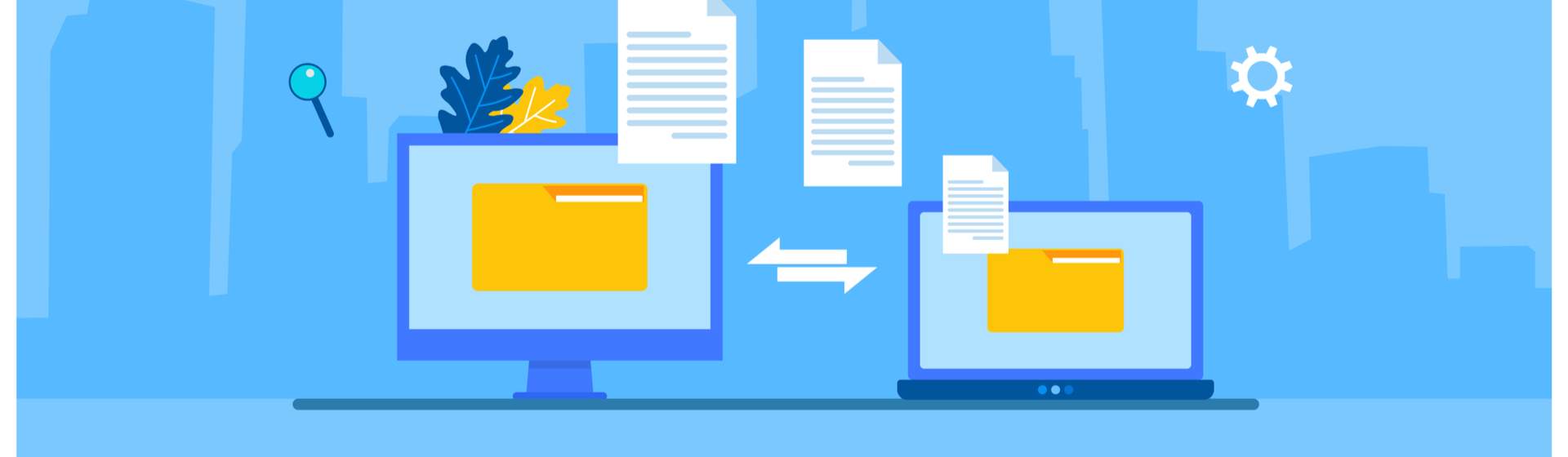
Se você acabou de comprar um equipamento novo, precisa formatar o seu ou mesmo quer fazer um backup de segurança, é possível que se depare com uma questão importante: como passar arquivos de um notebook para outro?
Por mais que possa parecer simples, a transferência de um volume grande de dados requer atenção. É preciso garantir que seus arquivos permaneceram intactos durante todo o processo.
Quer saber mais? Siga a leitura do artigo e confira!
Veja outros conteúdos relacionados a PCs e notebooks:
- Como gravar a tela do PC ou notebook
- Emulador de Android para PC: veja melhores e saiba como usar
- Melhor notebook barato 2021: 8 modelos com preço baixo
Rede de computadores
É possível interligar notebooks através de uma rede. Isso pode ser feito de maneira física, com cabos, ou sem fio, através de um roteador Wi-Fi. É bem comum que empresas utilizem esse recurso, mas nada impede que você tenha uma ligação assim em casa.
Se você usa Windows, o primeiro passo é seguir esse caminho: acessar o Painel de Controle > Rede e Internet > Central de Rede e Compartilhamento. No menu lateral, na esquerda, selecione "Alterar as configurações de compartilhamento avançadas". Ative o descobrimento de redes e também o de arquivos e impressoras.
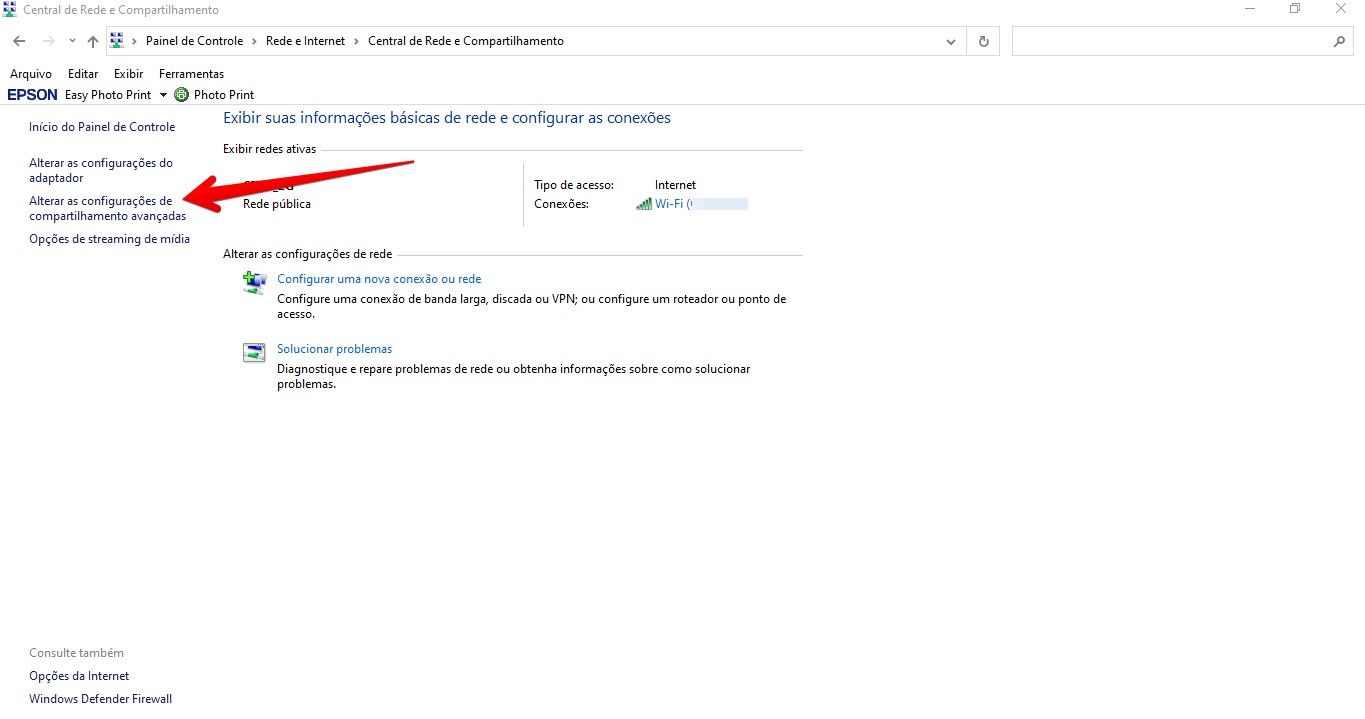
Essa preparação serve para que o notebook que contém os dados esteja habilitado para o compartilhamento de arquivos.
O próximo passo é configurar uma rede. Refaça o caminho até chegar à tela acima, seguindo a ordem Painel de Controle > Rede e Internet > Central de Rede e Compartilhamento. Dessa vez, selecione "Configurar uma nova conexão ou rede". Depois, escolha "Configurar uma nova rede" e clique em "Avançar".
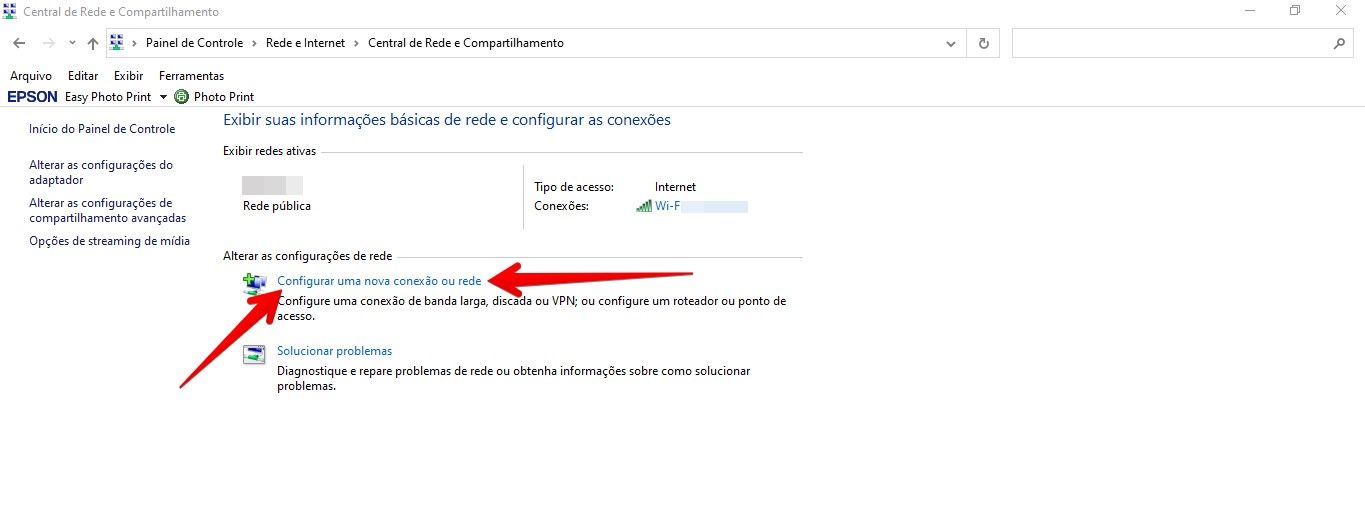
Em seguida, selecione seu roteador Wi-Fi.
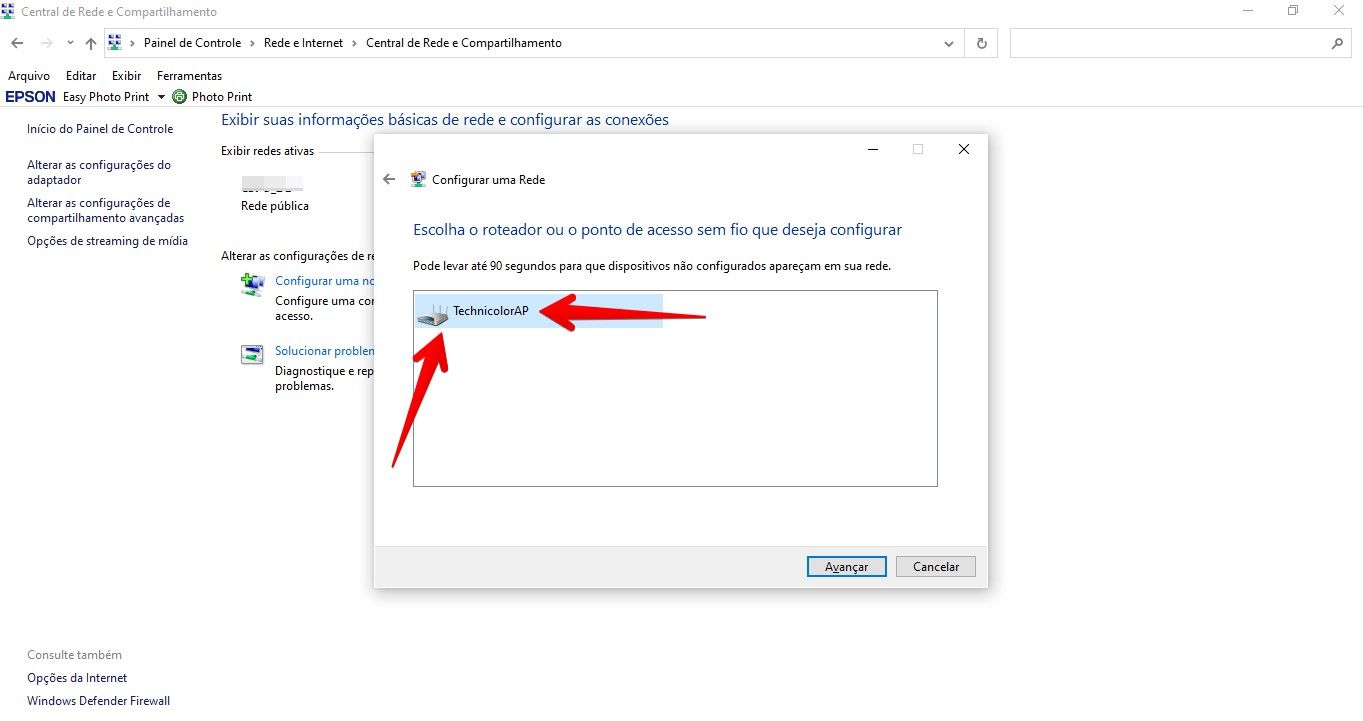
Depois, é preciso inserir o PIN do roteador. Essa informação costuma ficar localizada na parte de trás ou inferior do seu roteador Wi-Fi. Agora, é só acessar o novo computador, localizar a rede definida e usar a senha para conectar.
A partir daí, é possível copiar e colar arquivos por meio do Windows Explorer normalmente.
Dica: tem encarado problemas com seu roteador de internet? Então conheça um excelente modelo abaixo e confira nossa lista com os melhores roteadores Wi-Fi do ano!
Mídias removíveis
Outra maneira fácil de passar arquivos de um notebook para outro é por meio de mídias removíveis: HD externo, pendrive ou mesmo um DVD.
HD ou SSD externo
A vantagem dessa mídia é a praticidade. Como você pode encontrar versões com grande capacidade de armazenamento — até 1 TB, por exemplo! —, fica fácil passar arquivos de um notebook para outro.
Basta conectar o HD ou SSD ao computador original e acessá-lo por meio do Windows Explorer. No menu lateral esquerdo, encontre o Disco Local correspondente! Aí é só copiar os arquivos e colar no novo dispositivo.
Dica: confira também nossas principais ofertas de SSD externo!
Pendrive
O processo de utilização dessa mídia é exatamente o mesmo do HD externo. A diferença está no preço e capacidade de armazenamento do dispositivo. Pendrives costumam ser mais baratos, porém com menor tamanho para gravação de dados.
Seja qual for a mídia escolhida, é importante que você confira se os dados foram copiados com sucesso antes de excluir do computador original. Vale mencionar que, apesar de pequeno, eles podem ter importância crucial, servindo até mesmo para dar boot pelo pendrive no Windows quando um HD ou SSD estão com problemas, como já mostramos aqui no site.
Nuvem
Agora, se você quer um modo ainda mais prático, é só usar o armazenamento em nuvem, isto é, na internet! Com o Dropbox e o Google Drive, por exemplo, é possível fazer uma cópia dos arquivos online.
Esses arquivos podem ser acessados de qualquer outro computador, usando apenas um login e senha. A desvantagem é que existe uma capacidade máxima de armazenamento. Dependendo do seu caso, pode não ter espaço suficiente para fazer tudo de uma única vez!
Outro detalhe importante: nenhum método de passar arquivos de um notebook para outro vai instalar programas. Se você está trocando de equipamento, infelizmente, será necessário reinstalar tudo.
Não existe um jeito certo ou errado de transferir arquivos entre equipamentos. O que define a maneira ideal é a sua necessidade: a quantidade de arquivos, o tempo, o tipo de notebook e as suas habilidades.
Agora que você já sabe como passar arquivos de um note para outro, confira também uma seleção dos melhores notebooks custo-benefício e veja alguns modelos a seguir.



